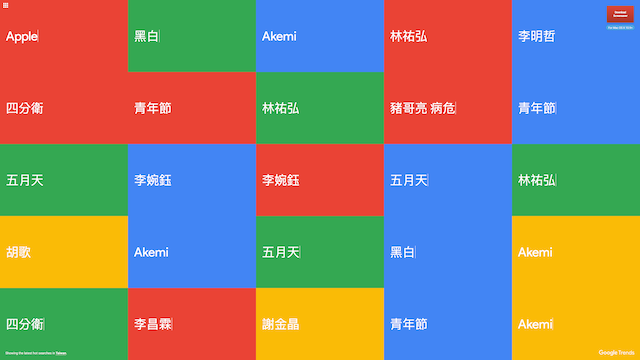
大家應該都聽過 Google Trends 也就是所謂的「Google 趨勢」,特別是對需要追著新聞跑的人來說,透過這個網頁能得知各個國家目前正在流行什麼,如果用專業一點的說法,那就是獲取更即時的 Google 熱門搜尋關鍵字,而 Google Trends 裡收錄的資訊也很多,除了可以找到快速竄紅的電影和關鍵字,亦能知道某國家使用者正在流行那些 YouTube 影片。
其實幾年前 Google 就有做一個「Google Trends 可視化」頁面,使用者可以從這個網頁中不斷變化冒出的關鍵字來得知目前最流行、熱門的話題,搭配持續變色的背景,倒有一種說不出來的療癒效果。
之前有網友將它製作成螢幕保護程式,現在 Google Trends 直接提供免費下載!不過目前只適用於 macOS,如果你想把 Google 趨勢變成螢幕保護程式,在待機時自動顯示目前最即時熱門話題,可以參考以下教學來將它下載、安裝到電腦上,顯示效果還蠻特別。
應用程式資訊
軟體名稱:Google Trends Screensaver
軟體語系:英文
作業系統:macOS
官方網站:https://trends.google.com/trends/hottrends/visualize
軟體下載:官方網站下載
使用教學
STEP 1
開啟 Google Trends 可視化(Visualize)頁面後,從左上角選擇要顯示熱搜關鍵字格數,我測試了一下大約 4*4 效果最為理想,但還是要依照你的螢幕大小和需求而定。
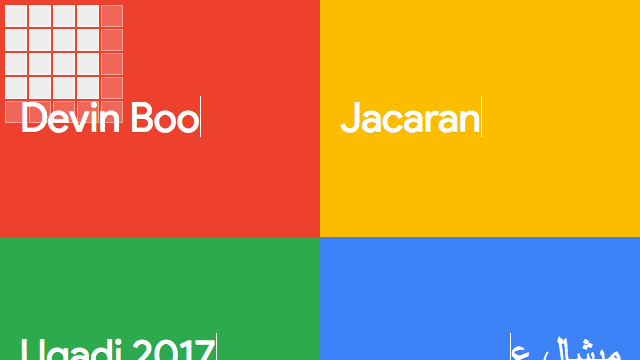
STEP 2
預設情況下 Google Trends 可能會顯示全世界的熱搜關鍵字,假如你只想知道台灣目前在流行什麼,可以從最底下來切換語言,找到「Taiwan」後點選就只會顯示台灣熱門關鍵字。
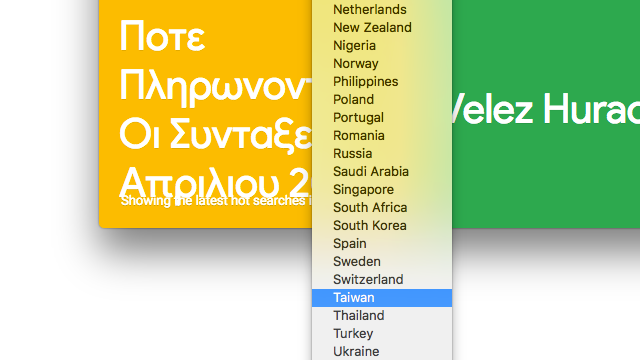
STEP 3
下圖就是我使用 4*4 呈現出來的可視化效果。
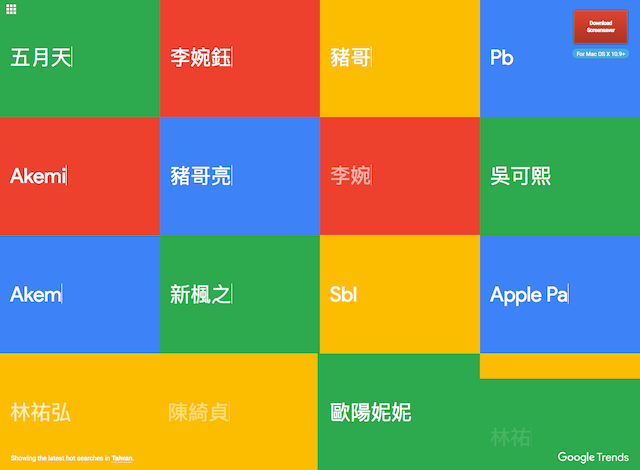
STEP 4
如果要下載 Google 提供的免費螢幕保護程式,點擊右上角「Download Screensave」按鈕就能獲取,目前支援的作業系統為 Mac OS X 10.9 以上。
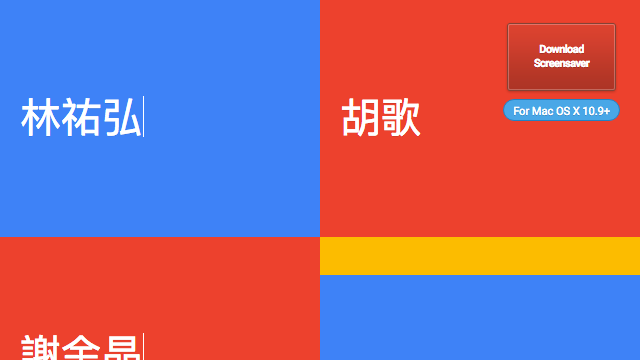
STEP 5
下載後執行,先雙擊左側的「Google Trends.saver」來安裝螢幕保護程式。安裝後開啟系統偏好設定的「桌面及螢幕保護程式」功能就能看到。
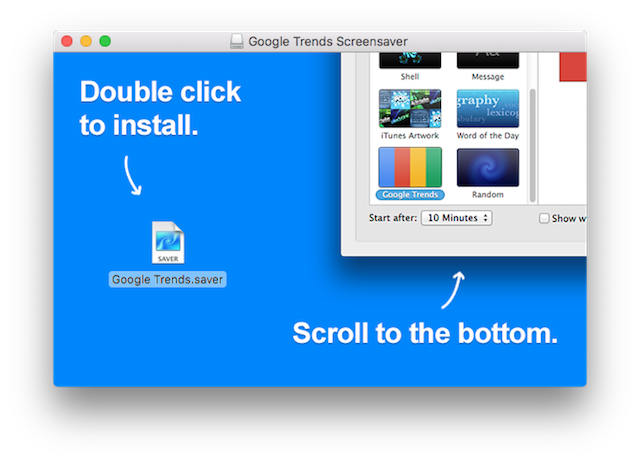
安裝後果真螢幕保護程式裡會多增加一個「Google Trends」也就是 Google 趨勢提供的免費螢幕保護程式。
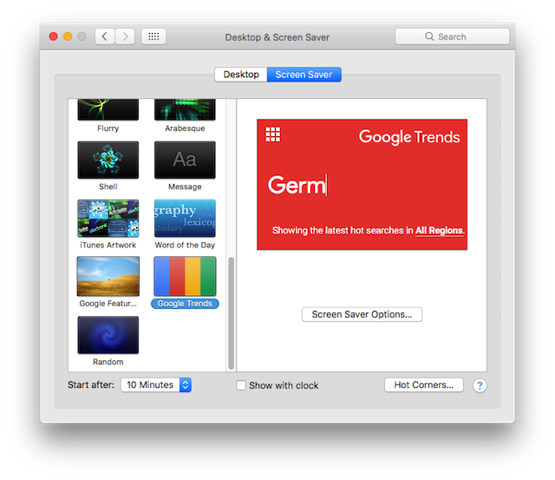
STEP 6
當然在 Google Trends 螢幕保護程式也能設定要顯示的欄位數,最大就是 5*5,同時可以設定要顯示搜尋趨勢的國家,跟網頁版能設定的選項差不多。
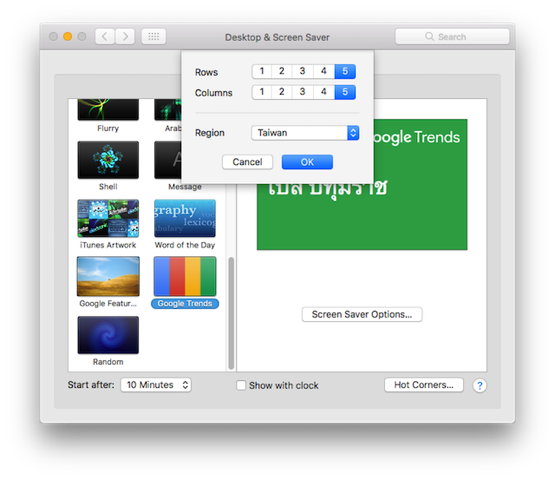
下圖就是使用 Google Trends 產生的螢幕保護程式效果。
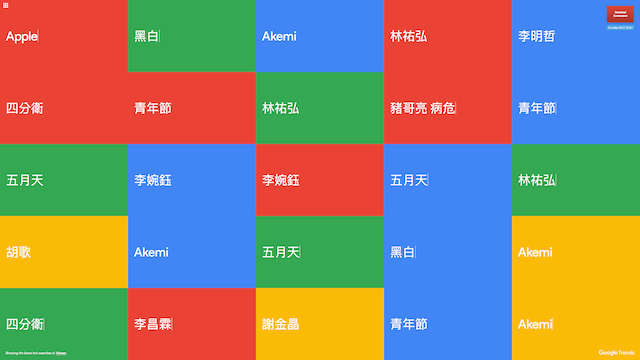
此外,之前我還介紹過另一款免費螢幕保護程式「Google 精選相片螢幕保護程式」,也是我現在的螢幕保護程式,若想要讓你的電腦改頭換面一下不妨參考我的介紹。



